
- Автор Lynn Donovan [email protected].
- Public 2024-01-18 08:26.
- Соңғы өзгертілген 2025-01-22 17:29.
Тарту күшін реттеңіз немесе ілінісуді өшіріңіз
- Қосулы Көрініс қойындысының Көрнекі құралдар тобындағы диалогтық терезені іске қосу құралын басыңыз.
- Қосулы «Жалпы» қойындысының «Ағымда белсенді» астындағы белгішесін тазалаңыз Снап құсбелгісін қойыңыз қысқышты өшіру , немесе таңдаңыз Снап дейін қысуды белсендіріңіз .
- астында Снап үшін, кескіндер қажет сызба элементтерін таңдаңыз қысу -мен туралаңыз, содан кейін OK түймесін басыңыз.
Сол сияқты, сіз Visio 2013 бағдарламасында автоматты қосылуды қалай өшіруге болады деп сұрауыңыз мүмкін.
Автоқосылымды қосыңыз немесе өшіріңіз
- Файл қойындысын, одан кейін Параметрлер түймесін басыңыз.
- Visio опцияларында «Қосымша» түймесін басыңыз.
- Өңдеу опциялары астындағы Автоқосылымды іске қосу үшін Автоқосуды қосу опциясын таңдаңыз. Автоқосуды өшіру үшін Автоқосу құсбелгісін алып тастаңыз.
- OK түймесін басыңыз.
Сонымен қатар, Visio 2013 бағдарламасында Торға бекітуді қалай өшіруге болады? Кімге қысу сызғыш бөлімшелеріне оңайырақ пішін береді, өшіру the қосылатын тор . Көрініс қойындысындағы Көрнекі құралдар тобында диалогтық терезені іске қосу құралын басыңыз. «Жалпы» қойындысының «Қазіргі уақытта белсенді» астындағы белгішесін алып тастаңыз Снап құсбелгісін қойыңыз қысқышты өшіру , немесе таңдаңыз Снап белсендіру қысу.
Осыған байланысты Visio 2013 бағдарламасында пішінді қорғауды қалай жоюға болады?
Таңдалған кескіндерді құлыптау немесе құлпын ашу
- Қорғағыңыз келетін пішінді немесе кескіндерді таңдаңыз.
- Әзірлеуші қойындысының Пішін дизайны тобындағы Қорғау түймешігін басыңыз.
- Таңдаудан құсбелгіні қойып, OK түймесін екі рет басыңыз.
- Әзірлеуші қойындысындағы Көрсету/Жасыру тобында Суретті зерттеуші құсбелгісін қойыңыз.
Visio жүйесінде қосқыштарды қалай түзуге болады?
Кімге жасау әдепкі қосқыш түзу немесе қисық, «Файл» мәзірінде «Бет параметрлері» тармағын таңдап, «Орналасу және бағыттау» қойындысын, одан кейін «Көрініс» тізімінде түймесін басыңыз. Түзу немесе Қисық.
Ұсынылған:
Illustrator бағдарламасында 3D режимін қалай өшіруге болады?

Перспективалық торды Көрініс мәзірінен пернетақта пернелерінің тіркесімін басу немесе Құралдар тақтасындағы белгішені басу арқылы қосу және өшіру. Adobe Illustrator CS5 бағдарламасын ашып, Көрініс мәзірін көрсету үшін жоғарғы шарлау мәзіріндегі «Көру» опциясын басыңыз. Перспективалық тор мүмкіндігін өшіру үшін «Ctrl-Shift-I» түймесін басыңыз
Mac жүйесіне арналған Outlook бағдарламасында кэшті қалай өшіруге болады?

Mac жүйесіне арналған Outlook бағдарламасында кэшті тазалау Компьютердің Exchange серверіне қосылғанын тексеріңіз. Шарлау тақтасында кэшті босатқыңыз келетін Exchange қалтасын Ctrl+ басыңыз немесе тінтуірдің оң жақ түймешігімен басыңыз, содан кейін Сипаттар түймесін басыңыз. Жалпы қойындысында Кэшті босату түймешігін басыңыз
Visual Studio 2013 бағдарламасында код талдауын қалай өшіруге болады?

Бұл бетті ашу үшін Solution Explorer ішіндегі жоба түйінін тінтуірдің оң жақ түймешігімен басып, Сипаттар тармағын таңдаңыз. Код талдауы қойындысын таңдаңыз. Құрастыру уақытында бастапқы талдауды өшіру үшін Құруда іске қосу опциясының құсбелгісін алып тастаңыз. Тікелей дереккөзді талдауды өшіру үшін «Тікелей талдауды іске қосу» опциясынан құсбелгіні алып тастаңыз
Excel бағдарламасында фут пен дюймді қалай түрлендіруге болады?
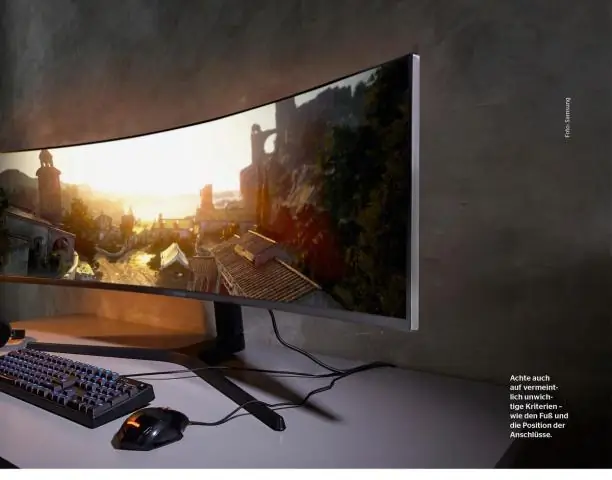
Сондықтан 12-ге көбейту арқылы өлшем бірлігін футтан дюймге түрлендіруге болады. 1-қадам: C2 ұяшығына =A2*12 формуласын енгізіп, Enter пернесін басыңыз. 2-қадам: C2 ұяшығын басыңыз, толтыру тұтқасын осы формуланы толтыратын ауқымдар бойымен сүйреңіз. Содан кейін барлық аяқ өлшемі дюймге түрленетінін көресіз
Желімді 4g-ге қалай өзгертуге болады?
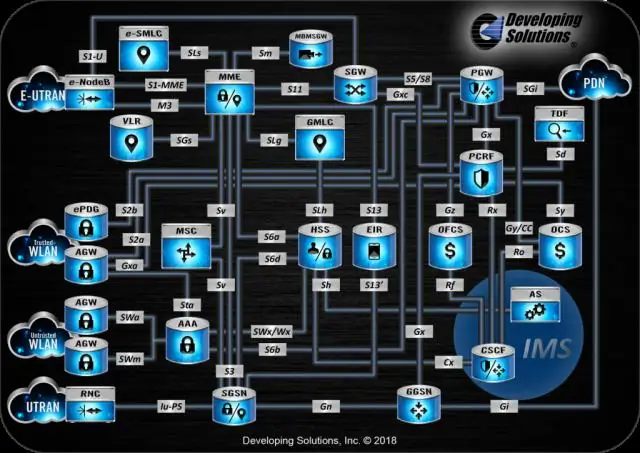
Параметрлер > Ұялы желілер > Таңдаулы желі режимі тармағына өтіңіз. GSM (2G) және WCDMA (3G) желісін таңдаңыз, (LTE – 4G) Жаңа параметрлерді қабылдаңыз. 4G қайта қосқыңыз келсе, жай ғана LTE желісін қайта таңдаңыз
